本文推荐专业的录屏软件,对电脑桌面、浏览器、安卓设备、iOS设备上的流行的屏幕截取与录制软件进行分类整理。
专业录屏软件应具备的功能
- 同时具备屏幕截取和屏幕录制能力
- 允许用户自由选择录制区域:整个屏幕、某个窗口、或部分区域,能只能识别屏幕和窗口边界
- 允许用户选择是否录制外部麦克风音频输入或电脑内部音频,能选择分别、同时或单独录制
- 能单独录制摄像头、或同步录制屏幕与摄像头输入
- 提供必要的截图与视频编辑工具,如截取、拼接、注释等
- 方便导出分享,支持多种格式多种质量导出,支持自动上传到多种存储平台

桌面录屏软件推荐
Snagit
Snagit是流行的录屏软件。它可以捕获一个完整的桌面、一个窗口、一个区域,或任何应用程序或网站的滚动窗口。该软件自带图像编辑功能,支持视频修剪,减少视频的大小,并以几种不同的格式导出分享录制。
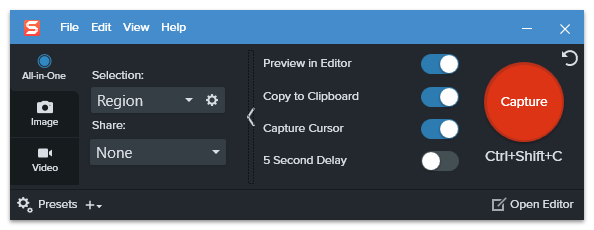
优点
- 同时支持屏幕截图与录屏
- 支持整屏、窗口区域、框选区域、滚动区域截取录制
- 支持整屏、窗口区域、框选区域录屏,并且能同步录制电脑内外声道以及摄像头,并可设置摄像头区域显示位置
- 支持长屏截取,长屏时能自动滚屏自动截取
- 内置强大图片实时编辑器
- 支持图片拼贴模板,快速生成拼贴效果
- 支持从图片制作生成视频
- 屏录视频可整体导出为GIF,或单帧保存为PNG
- 方便的截屏图片与录屏视频输出
- 可上传至Google Drive、Dropbox、OneDrive、Screencast.com、FTP等远程存储服务
- 支持直接输出图片或视频到Word、Excel、PowerPoint、Email客户端等常用桌面程序
- 也可保存到本地文件或复制到剪切板
- 同时支持Windows和Mac系统
- 年费不到50美金,续费更低
缺点
- 不支持手机端
- 只支持信用卡、PayPal、Amazon Pay付款,不支持微信、支付宝付款
Camtasia
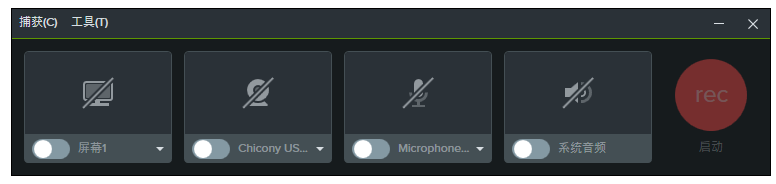
优点
- 录屏与视频剪辑一体
- 支持单独或协同(分轨)录制:屏幕、摄像头、外置麦克风、系统音频
- 支持全屏、自定区域、预设区域录制
- 支持Windows、Mac
- 视频编辑器除了时间线等基础功能外,你还可以:
- 导入媒体片段
- 使用自带素材库、下载远程素材库
- 添加各类注释
- 设置各种转换效果
- 应用动画
- 后期光标效果
- 录制旁白
- 添加音效
- 添加视觉效果(包括交互式热点、移除背景等)
- 添加交互(如实时问答)
- 添加字幕
- 支持快速导出视频到本地文件、Youtube、Google Drive、Screencast.com等处
缺点
- 不支持手机
- 价格较贵,250美金一年
- 不支持微信、支付宝付款
Bandicam
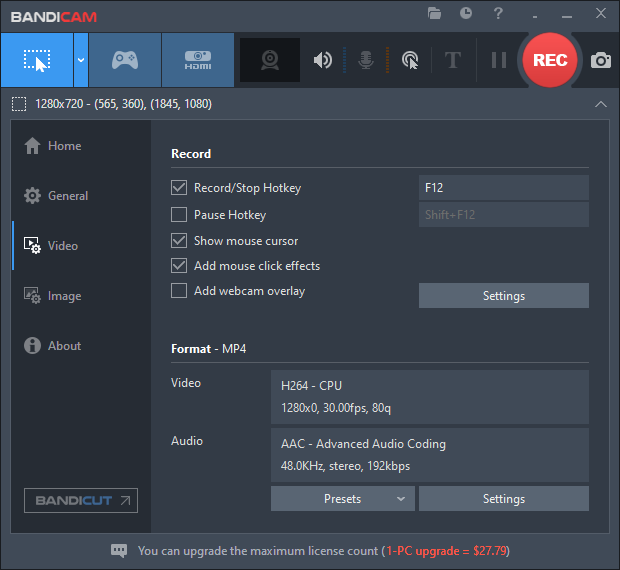
优点
- 同时支持截屏与录屏
- 支持按预设时间间隔自动连续截屏
- 支持跟随录制以鼠标为中心的区域
- 支持根据预设录制时长、文件大小等预置条件自动停止录制
- 支持按多种预置尺寸录制,也可自定义录制区域
- 支持游戏录制
- 支持摄像头、HDMI、麦克风等设备单独或协同录制
- 支持自定义Logo、文字、摄像头浮动层
- 支持鼠标点击特效
- 支持定时开启录制
- Bandicam的许可证是终身的
- 支持Windows
- 支持支付宝付款
缺点
- 不支持Mac
- 录制后视频剪辑需要另外软件如Bandicut
Filmora
Filmora是一个简单易用但功能强大的视频编辑软件,适用于Windows和MacOS。
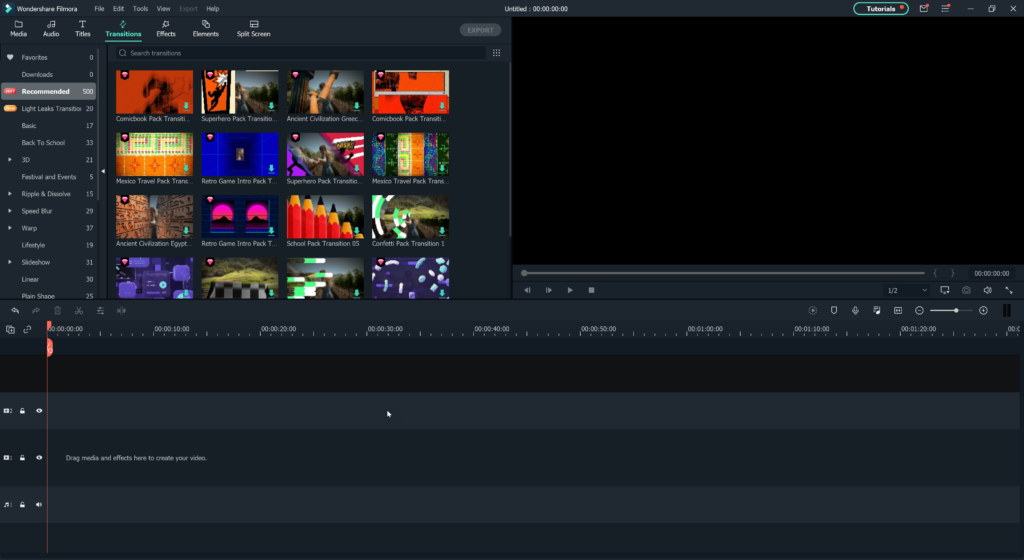
优点
- 自带录屏工具,与视频编辑器高度集成,支持定时录屏,鼠标点击提示,摄像头录制,音轨录制等功能
- 使用简单,轻量,非常适合低端电脑,视频渲染速度快
- 支持各种格式输入输出,可直接上传到YouTube。
- 可通过鼠标拖放轻松实现过滤、覆盖等视频效果
- 提供400多种过渡效果
- 提供内置声效库
- 高效音频编辑能力,具备音频关键帧、音频回避等功能
- 内置调色工具,可以应用LUTs。
- 可以从Wondershare的在线商店下载更多的免费视频效果包。
- 预设与模板功能:标题模板、视频效果、元素、分割屏幕模板
- 价格不贵
- 支持Windows和Mac
缺点
- 免费版视频输出有水印
- 没有免费的手工遮蔽工具
- 调色工具功能有限,没有色轮、曲线或波形图
ShareX是一个轻量免费录屏软软件,适合Windows用户。
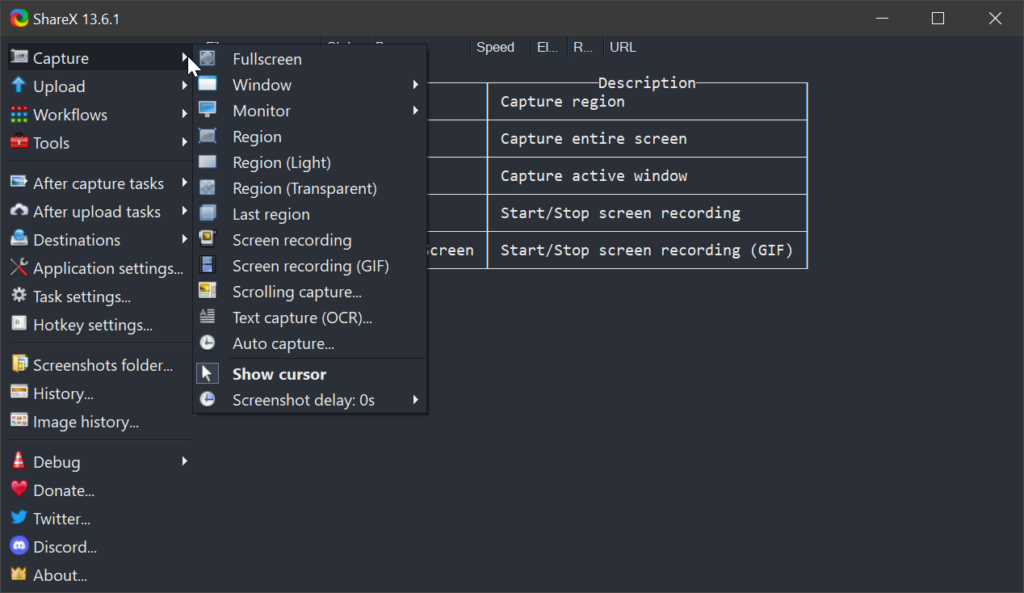
优点
- 功能全面且免费,界面简洁易用,支持快捷键定制
- 多种捕获模式:对任何窗口、区域或整个屏幕截图,支持多显示器截图、录制视频音频或GIF
- 视频记录器:除截图外,你还可以以视频或GIF的形式录制屏幕
- 图像编辑器:ShareX有一个内置的图像编辑器,允许你手动编辑屏幕截图
- 轻松分享屏幕截图:自动上传屏幕截图、GIF、视频到三方或你自己的服务器,并将链接复制到剪贴板
- 各种上传选项:ShareX允许你将屏幕截图或录制的视频上传到80多个不同的托管服务,如Google Drive, Imgur, FTP, Dropbox, Mega和Pastebin
缺点
- 不适用于Mac用户。
- 上传的图片分享链接会过期失效
- 界面不算复杂,但对初学者来说还是有点麻烦
- 滚动窗口的捕捉功能不稳定
Screencast-O-Matic
Screencast-O-Matic可能是最适合初学者的屏幕录制软件,它带有内置的视频编辑和托管工具。它是一个多用途的截屏工具,可用于创建各种视频,包括在线培训和教程、销售、营销以及客户支持。
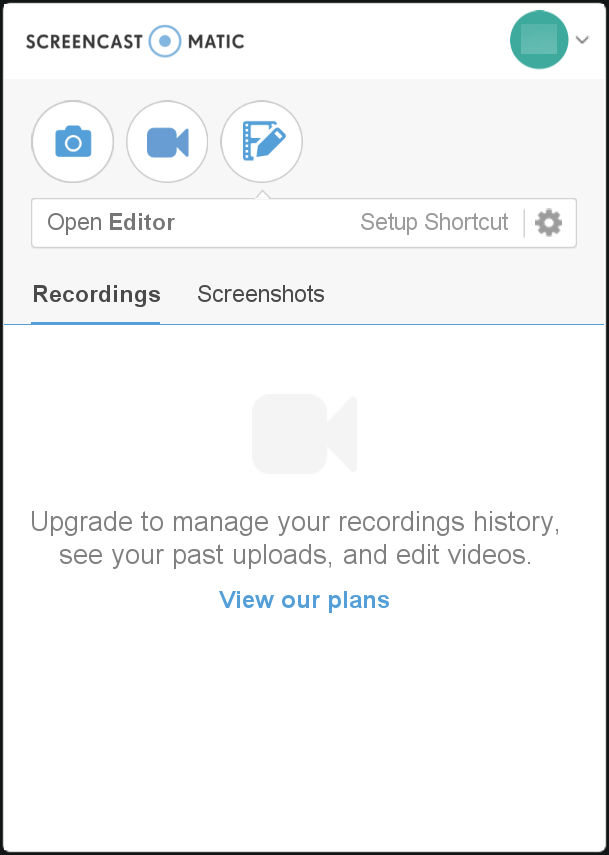
优点
- 简单易用
- 提供脚本录音等独特的截屏功能
- 内置屏幕截图工具
- 提供所有基本视频编辑功能
- 提供视频分享空间
- 为录制文件提供备份
- 价格实惠
缺点
- 视频编辑器缺乏多轨编辑等高级功能
- 启动程序有时候不平顺
- 免费版有相当大的限制
Cloudapp
CloudApp是营销团队经常使用的屏幕录制工具,它在屏幕截图、录制GIF和视频方面非常出色。强大的 “注释 “功能能为你在沟通营销内容和产品用户界面所需的变化时节省大量的时间。
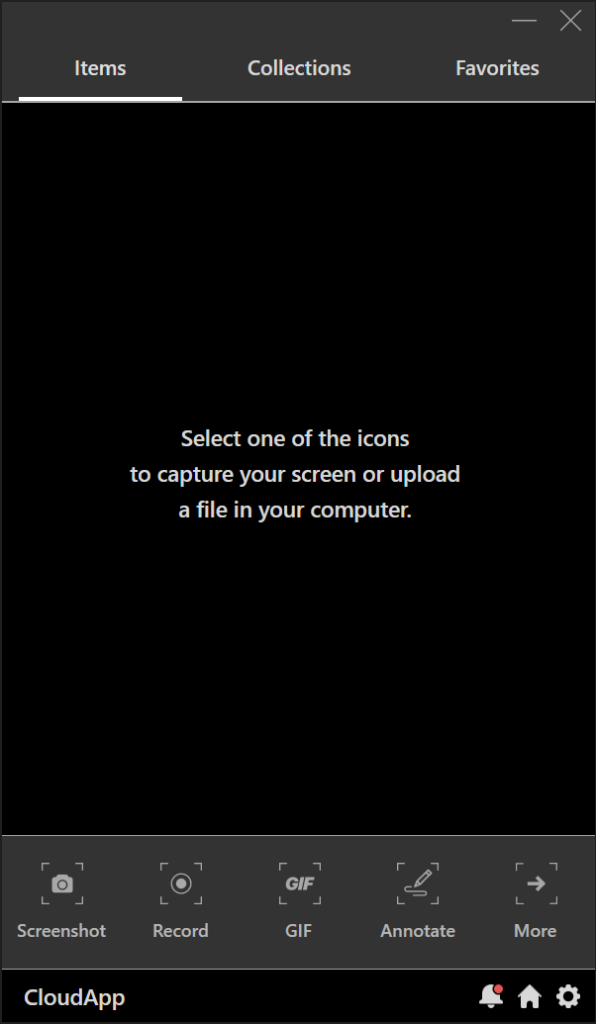
优点
- 录屏能力:屏幕截图、GIF、视频、摄像头
- 自动上传,快速分享,且免费
- 与Slack等工具整合,可自动预览屏幕截图
缺点
- 当你保存大量的媒体库时,可能会出现错误或加载缓慢的情况
- 当你处于全屏模式时,GIF/视频捕捉有时会出现错误,这可能免费账户的限制有关
TinyTake
TinyTake是一款适用于Windows和Mac的截屏和录屏软件。支持图片、视频评论注释。录制的内容可以直接上传到YouTube,它还提供2GB存储空间,可以通过购买高级套餐将存储限额扩大到1TB。
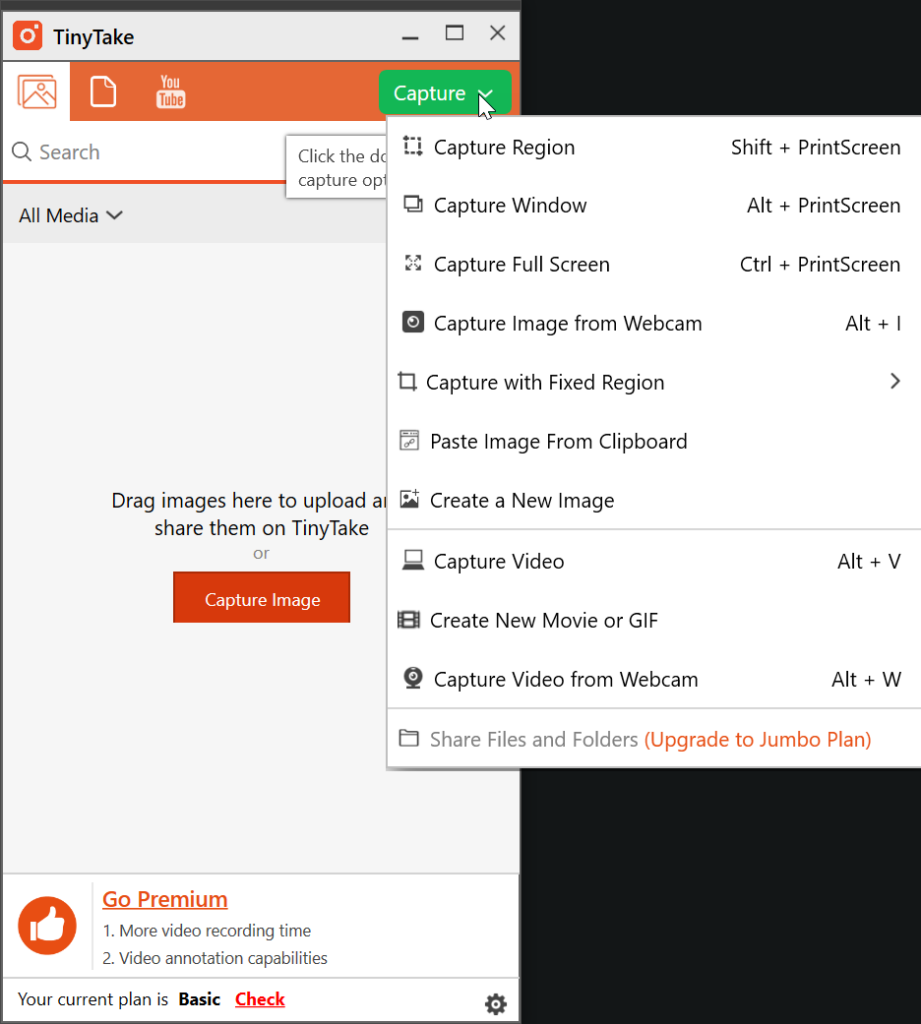
优点
- 捕捉注释图片或视频,允许从屏幕、网络摄像头、全屏、窗口或鼠标位置截取录制
- 直接分享到YouTube,或上传到远程存储空间,便于分享
- 对较大视频文件自动压缩
- 支持GIF录制与生成
缺点
- 免费版不支持评注,不能录制超过5分钟的视频
Icecream Screen Recorder
Icecream Screen Recorder除了截屏录屏,还提供注释和实时编辑功能。它能以高清质量记录会议、网络研讨会、游戏和Skype视频。
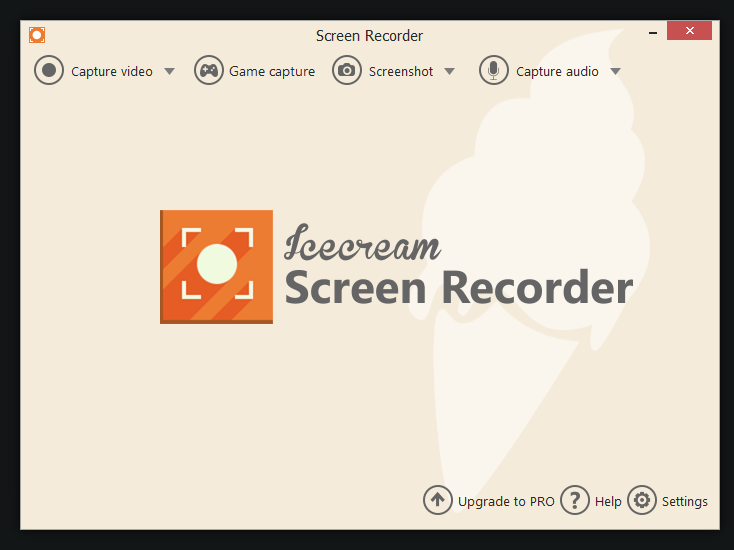
优点
- 简洁的界面和大量的功能使你可以轻松录制视频和捕捉屏幕截图
- 多种注释和编辑工具,帮助你做笔记
- 不仅可以录制视频,还可以将你的录制文件转换为GIF
- 提供有5分钟限制的免费试用,可以满足基本要求
- 能够在您的录制中添加标识,以保护您的所有权
缺点
- 有时在改变录制窗口时,声音和图像会出现扭曲。
- 只有几种常见的输出安排和视频编解码器
- 虽然用户界面使用起来很简单,但指南却不是很清楚
浏览器中的录屏软件
Loom
Loom是一个易于使用的录屏工具,支持PC、Mac和Chrome浏览器。如果你需要轻松地与他人分享视频,它尤其是一个好工具,因为它有内置的存储和分享功能。
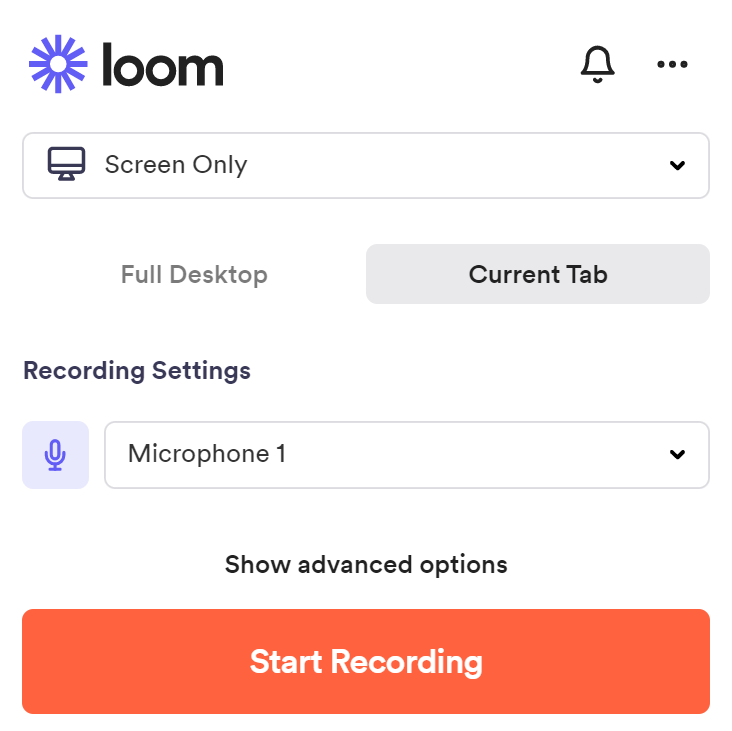
优点
- 非常容易使用,点击开始/停止录制后,创建的视频链接会自动复制到剪贴板上,使分享变得容易
- 可以选择录制整个屏幕或屏幕的一个部分
- 允许用户直接通过Gmail分享视频,自动将视频附加到电子邮件的正文中
- 当有人浏览你的视频时,它会让你知道
- 你可以在录制过程中的任何时候在视频中添加评论和注解
- 它提供了无限的存储空间和规定,便于组织文件夹
- 提供一个免费版本
- 你可以将视频保存为MP4格式
缺点
- 免费版本限制你可以录制的视频只有5分钟
- 整个屏幕的视频通常质量通常不高
Nimbus Capture
Nimbus Capture可以很容易地捕获整个屏幕上选定区域或整个屏幕,可以对截图进行编辑,通过模糊、书写、绘制和裁剪工具快速实现图像个性化,也支持录屏。
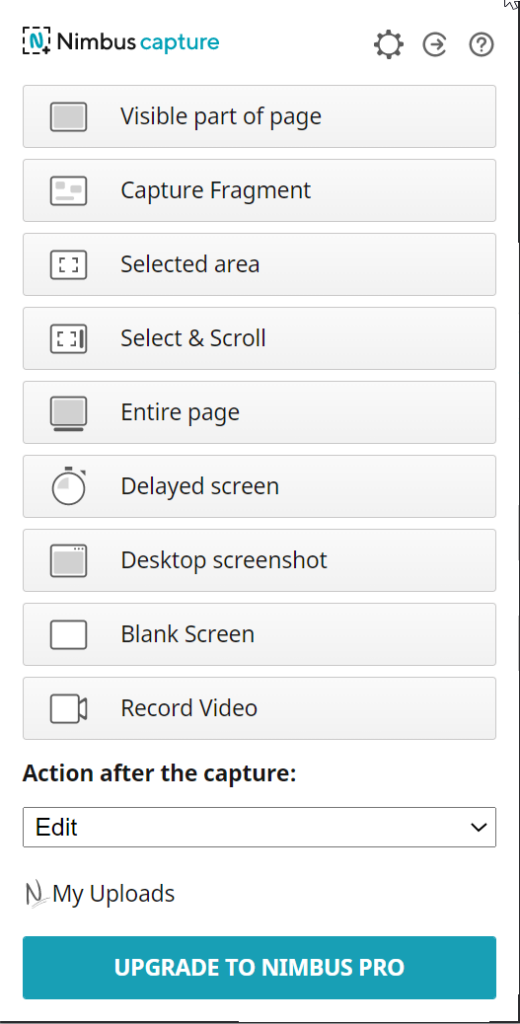
优点
- 提供五种类型的屏幕截图:空白拍摄、整个屏幕、整个页面、选定区域和页面的可见部分
- 适用于Microsoft Edge、FireFox和Chrome用户。
- 自带图片编辑功能
- 支持录屏
缺点
- 屏幕录制功能只对Chrome用户开放
- 在视频录制过程中常有崩溃(运行在浏览器里的录屏插件都有这个问题)
Screencastify
Screencastify是一个超简单的Chrome录屏插件。
优点
- 安装非常容易,导出录制内容也非常简单,即时划线功能很棒
- 为谷歌教育平台部署超级容易
- 支持同步录制摄像头,让你的脸出现在屏幕共享上
缺点
- 因为软件运行于Chrome浏览器,摄像头录制与编辑软件的故障率很高,不稳定
- 免费版有诸多限制,付费版也并不便宜(在只支持Chrome浏览器的前提下)
安卓手机录屏软件
安卓内置录屏工具(Android 11+)
- 在安卓设备上向下滑动通知栏,如果没有看到录屏按钮,点击编辑快速设置,在列表里找到录屏按钮,把它添加到通知栏快捷方式中,点触该按钮即出现录屏界面
- 点击 “开始 “按钮,开始录制。然后你应该看到屏幕上出现一个倒计时钟,你也可以在录制前选择是否同步录制内部音频(Android 10+)或麦克风
- 点击 “停止按钮”来结束录制
XRecorder
- 无需root,无水印(有广告),无录制时间限制
- 同时支持录屏与截屏
- 支持录制内部音频(Android10+)
- 支持YouTube和RTMP直播
- 视频编辑:修剪,删除中间部分,速度控制、过渡,添加背景音乐,添加贴纸等
- 音量调节:不同音源的音量调节
- 输出具有自定义设置的全高清视频:240p到1080p,60FPS,12Mbps
Super Screen Recorder
- 无需root,无时间限制,无水印
- 录制高质量视频:2K、12Mbps、60FPS,多种分辨率、帧率和比特率可供选择
- 通过浮动窗口或通知栏暂停/恢复屏幕录制,摇动手机停止录制并隐藏浮动窗口
- 用SD卡(外部存储器)录制长时间的视频
- 同步录制摄像头
- 支持纵向、横向和自动屏幕记录模式
- 显示触控:在屏幕记录中显示点击操作
- 支持按时录制,节省您的时间
- 支持内部音频录制(Android 10+)
- 直播到YouTube,Facebook或Twitch和其他支持RTMP直播的平台上
- 支持在直播中保存视频
- 在录制或截图时,在屏幕上画标记
- 视频编辑:剪切、合并、添加背景音、压缩、旋转、配音、区域裁切等
- 支持GIF转换
AZ Screen Recorder
AZ Screen Recorder是一款稳定、高质量的安卓录屏APP,可以帮助你录制流畅清晰的屏幕视频。应用具备屏幕捕捉、屏幕录像、视频编辑、屏幕直播等功能,为录制视频教程、视频通话、游戏视频、直播节目等场景提供便捷。
- 免费,不需要root,没有录制时间限制
- 轻松录制流行的手机游戏视频、与家人和朋友的视频通话
- 从安卓10开始,支持录制内部音频
- 可录制高质量的游戏视频:1080p,12Mbps,60FPS,
- 可用外部声音记录游戏过程
- 在记录游戏的同时在屏幕上画画
- 自由调整Facecam摄像头大小,并把它拖到屏幕上的任何位置
- 支持GIF转换
- 通过浮动窗口或通知栏控制屏幕录制
- 通过Wifi将录制的视频和屏幕截图传输到电脑上
- 支持视频编辑:修剪、删除中间部分、合并、添加背景音乐、添加字幕、提取图像、旋转、压缩、编辑音频等
- 实时现场直播屏幕流到Youtube、Facebook、Twitch等平台
- 多种广播分辨率设置,以你想要的高质量进行流媒体播放
- 同时直播Facecam
- 同时具备截图与图像编辑能力:缝合、裁剪、模糊、添加文本等
iPhone、iPad录屏软件
录屏已是iOS内置功能,只需轻点几下就能录制iPhone的屏幕。但如果你想录制一个教程或捕捉一些游戏画面,你可能想对视频做得比原生录制的更多一点。这里介绍几个最好的iPhone录屏软件。
Record it
在你的iPhone和iPad上录制你最喜欢的游戏和应用程序的教程、游戏攻略、视频演示和培训视频。在录制屏幕后,你可以添加视频反应与音频评论。
- 轻轻一点,录制游戏、视频教程、应用程序
- 为视频录制音频评论
- 通过FaceCam将脸部反应添加到屏录或Youtube视频中
- 自带视频编辑器:修剪、过滤、调整播放速度、改变画布和背景颜色、旋转
- 直接分享到YouTube,方便快捷地输出
- 通过电子邮件或AirDrop分享录屏
- 也可通过WiFi或任何其他应用程序将录屏导出到电脑做更专业的后期
Techsmith Capture(原来的Jing)
Go Record
- 在iOS设备上录制应用程序和游戏
- 用Face Cam摄像头录制人像
- 使用麦克风来添加音频评论
- 通过编辑工具微调屏录
- 保存和分享录制的视频
如果你知道更多更好的录屏软件,请评论留言。